
このチュートリアルでは、AlmaLinux 8にOdooをインストールする方法を紹介します。知らなかった方のために、Odooは幅広いサービスを提供するオープンソースのビジネスアプリのグループです。 CRM、会計、請求、在庫、倉庫、eコマース、プロジェクト管理など、さまざまなアプリケーションがあります。これは、あらゆるビジネスでERPを維持するのに役立つWebベースのフル機能のアプリケーションです。Odooには次のものが付属しています。 30のコアモジュールと4500以上のコミュニティで作成されたモジュールは、小さなショップからエンタープライズレベルの企業までカスタマイズするのに役立ちます。
この記事は、少なくともLinuxの基本的な知識があり、シェルの使用方法を知っていること、そして最も重要なこととして、サイトを独自のVPSでホストしていることを前提としています。インストールは非常に簡単で、ルートアカウントで実行されていますが、そうでない場合は、'sudoを追加する必要があります。 ルート権限を取得するコマンドに‘。 AlmaLinux8にOdoo顧客関係管理ソフトウェアを段階的にインストールする方法を紹介します。
前提条件
- 次のオペレーティングシステムのいずれかを実行しているサーバー:AlmaLinux8。
- 潜在的な問題を防ぐために、OSの新規インストールを使用することをお勧めします。
non-root sudo userまたはroot userへのアクセス 。non-root sudo userとして行動することをお勧めします ただし、ルートとして機能するときに注意しないと、システムに害を及ぼす可能性があるためです。
AlmaLinux8にOdooをインストールする
ステップ1.まず、システムが最新であることを確認することから始めましょう。
sudo dnf update sudo dnf install epel-release
ステップ2.必要な依存関係をインストールします。
サーバーへの依存関係が必要になりました。次のコマンドですべてをインストールできます:
sudo dnf install python3 python3-devel git gcc git redhat-rpm-config libxslt-devel bzip2-devel openldap-devel libjpeg-devel freetype-devel
ステップ3.PostgreSQLデータベースをインストールします。
次のコマンドを実行して、PostgreSQLパッケージをシステムにインストールします。
sudo dnf install @postgresql:12
次に、次のコマンドを使用してPostgreSQLデータベースに初期化されます:
/usr/bin/postgresql-setup initdb
その後、PostgreSQLサービスを開始し、システムの再起動時に開始できるようにします:
sudo systemctl start postgresql sudo systemctl enable postgresql
次に、以下のコマンドを使用して、Odoo用の新しいPostgreSQLユーザーを作成します。
su - postgres -c "createuser -s odoo"
ステップ4.AlmaLinux8にOdooをインストールします。
次に、Odoo専用のユーザーを作成します:
useradd -m -U -r -d /opt/odoo -s /bin/bash odoo
次に、Odooユーザーでログインし、次のコマンドを使用して最新のOdooパッケージをダウンロードします。
su - odoo git clone https://www.github.com/odoo/odoo --depth 1 --branch 14.0 /opt/odoo/odoo14 cd /opt/odoo
完了したら、ディレクトリを/opt/odooに変更します。 新しいPython仮想環境を作成します:
python3 -m venv odoo14-venv source odoo14-venv/bin/activate
次に、必要なPythonモジュールをインストールします:
pip3 install -r odoo14/requirements.txt
その後、仮想環境から非アクティブ化し、以下のコマンドを使用してOdooユーザーを終了します。
deactivate exit
次に、次のコマンドを使用してアドオンとログディレクトリを作成します。
mkdir /opt/odoo/odoo14-custom-addons mkdir /var/log/odoo14 && touch /var/log/odoo14/odoo.log
カスタムモジュール用の新しいディレクトリを作成し、その所有権を「odoo」に変更します ’ユーザー:
chown odoo: /opt/odoo/odoo14-custom-addons chown -R odoo: /var/log/odoo14/
ステップ5.Odoo構成を作成します。
次に、/etc/odoo.conf. 構成ファイルの内容は次のとおりです:
nano /etc/odoo.conf
次の行を追加します:
[options] admin_passwd = odoo_master_password db_host = False db_port = False db_user = odoo db_password = False xmlrpc_port = 8069 logfile = /var/log/odoo14/odoo.log logrotate = True addons_path = /opt/odoo/odoo14/addons,/opt/odoo/odoo14-custom-addons
終了したらファイルを保存して閉じます。
ステップ6.OdooのSystemdサービスファイルを作成します。
次に、Odoo systemdを作成します 新しいファイルを作成してユニットファイル/etc/systemd/system/odoo.service:
nano /etc/systemd/system/odoo.service
次の行を追加します:
[Unit] Description=Odoo14 #Requires=postgresql-10.6.service #After=network.target postgresql-10.6.service [Service] Type=simple SyslogIdentifier=odoo14 PermissionsStartOnly=true User=odoo Group=odoo ExecStart=/opt/odoo/odoo14-venv/bin/python3 /opt/odoo/odoo14/odoo-bin -c /etc/odoo.conf StandardOutput=journal+console [Install] WantedBy=multi-user.target
ファイルを保存して閉じ、systemdをリロードします 次のコマンドを使用したデーモン:
sudo systemctl daemon-reload sudo systemctl start odoo sudo systemctl enable odoo
ステップ7.Odoo用にファイアウォールを構成します。
ブラウザでOdooにアクセスできるようにするには、ファイアウォールの向こう側にあるポートを開きます。
firewall-cmd --zone=public --permanent --add-service=http firewall-cmd --zone=public --permanent --add-port=8069/tcp firewall-cmd --reload
ステップ8.OdooWebインターフェイスへのアクセス
正常にインストールされたら、Webブラウザーを開き、URL http://your-server-ip-address:8069 。次のページが表示されます:
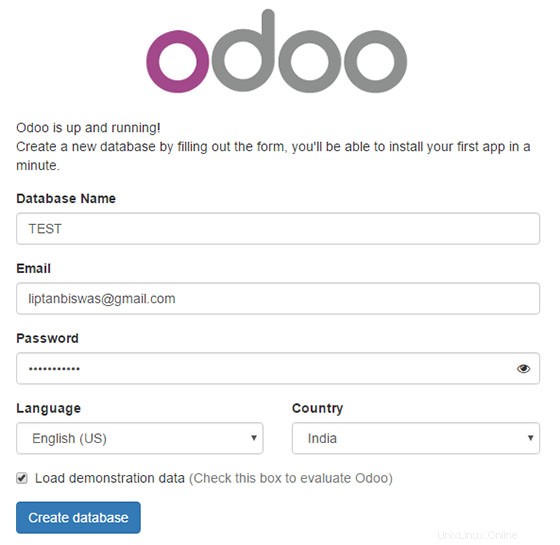
おめでとうございます!Odooが正常にインストールされました。AlmaLinux8システムにOdooビジネス管理ソフトウェアをインストールするためにこのチュートリアルを使用していただきありがとうございます。追加のヘルプや役立つ情報については、公式のOdooを確認することをお勧めします。ウェブサイト。